Lost Ark が 2022 年に起動しない問題を修正する方法 (100% 動作)
公開: 2022-02-14このトラブルシューティング ガイドを読んで、Windows 10、8、7 PC で Lost Ark が起動しない問題を修正する潜在的な解決策を確認してください。
Lost Ark は、最もプレイされた多人数参加型オンライン アクション ロールプレイング ゲームです。 発売以来、このゲームは世界中のプレイヤーから圧倒的な反響を呼んでいます。 しかし、最近、多くのプレイヤーから、ロスト アークが起動しない、またはクラッシュするという問題が報告されています。 ゲームを起動しようとしているときに同じ問題が発生した場合でも、慌てる必要はありません。 このチュートリアル ガイドを読み終えると、ロスト アークを再び期待どおりに機能させるための簡単なコツを知ることができます。
Lost Ark が Windows 10、8、7 PC で起動しない問題を修正する方法に関する 5 つの解決策
Lost Ark が PC で起動しない問題を解決するには、これらの 5 つの効果的な解決策を試してください。 ただし、すべてを試す必要はありません。それぞれを確認して、問題が解決するものを選択してください。
解決策 1: グラフィックス ドライバーを更新する
ゲームのクラッシュ、遅延、またはフリーズの問題は、グラフィックス ドライバーに関連する傾向があります。 より具体的には、グラフィックス ドライバーが古い、欠落している、または欠陥のあるグラフィックス ドライバーを使用している場合、Lost Ark が起動しないなどの問題が発生する可能性があります。
したがって、最高のゲーム パフォーマンスを楽しむには、GPU ドライバーを最新バージョンで常に最新の状態に保つ必要があります。 グラフィックス カードの製造元の公式 Web サイトからドライバーを手動で更新できます。 ただし、これは、特に初心者にとって、エラーが発生しやすく、時間がかかる可能性があります。 したがって、時間、忍耐力、または必要なコンピューター スキルがない場合は、Bit Driver Updater を使用して自動的に行うことができます。
Bit Driver Updater は、マウスを 1 回または 2 回クリックするだけで、PC 上のすべての障害のあるドライバーまたは古いドライバーを更新する、世界的に認められたドライバー アップデーター ツールです。 システムを自動的に識別し、それに最適なドライバーを見つけます。 Bit Driver Updater を使用するには、以下の簡単な手順に従ってください。
ステップ 1: Bit Driver Updater をダウンロードしてインストールします。
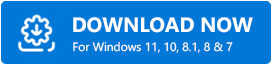
ステップ 2:次に、PC でドライバー アップデーター ユーティリティを起動します。
ステップ 3:左から、[スキャン] ボタンをクリックします。
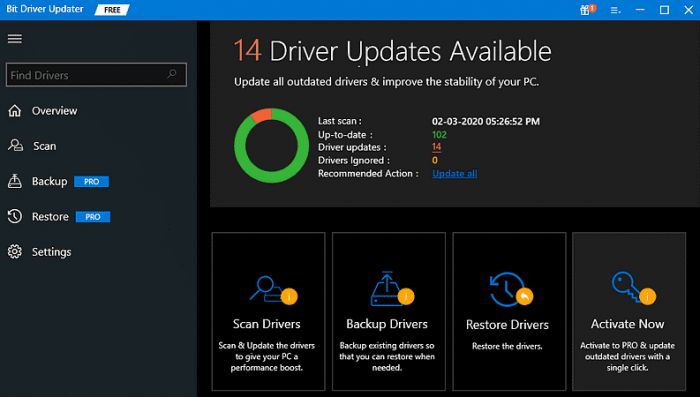
ステップ 4:スキャンが 100% 完了するまで待ちます。 スキャン結果から古いグラフィックス ドライバーを見つけて、[今すぐ更新] ボタンをクリックします。
ステップ 5: Bit Driver Updater のプロ バージョンを使用している場合は、すべての古いドライバーをワンクリックで更新できます。 このためには、[すべて更新] ボタンをクリックします。
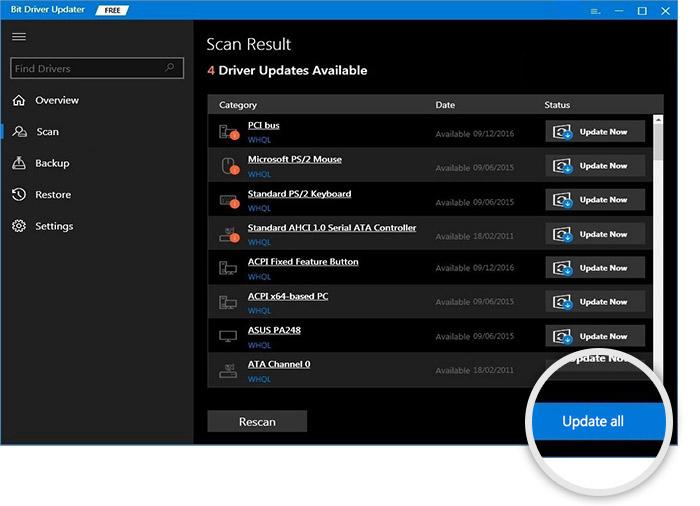
プロ バージョンでは、完全なテクニカル サポートと 60 日間の完全な返金保証が提供されます。 また、Bit Driver Updater は、WHQL でテストおよび認定されたドライバーのみを提供します。
最新のドライバーをインストールした後、ゲームを再度実行して問題をテストしてください。 Lost Ark が依然として笑わない場合は、以下の別の解決策を試してください。
参照: Windows 10/11/8/7 PCでロケットリーグが起動しない問題を修正する方法
解決策 2: ゲーム ファイルの整合性を確認する
ゲーム ファイルが正しくない、破損している、または欠落している場合も、ゲームがスムーズに機能しなくなります。 そうであるかどうかを確認するには、ゲーム ファイルの整合性を確認することを検討してください。 その方法は次のとおりです。
ステップ 1: Steam クライアントを開き、 LIBRARYを選択します。
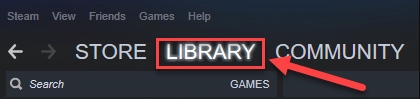
ステップ 2:利用可能なゲーム リストから Lost Ark を見つけて右クリックします。
ステップ 3:次に、[プロパティ] を選択します。
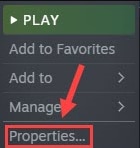

ステップ 4:左側で [ローカル ファイル] をクリックし、右側の [ゲーム ファイルの整合性を確認する] をクリックします。
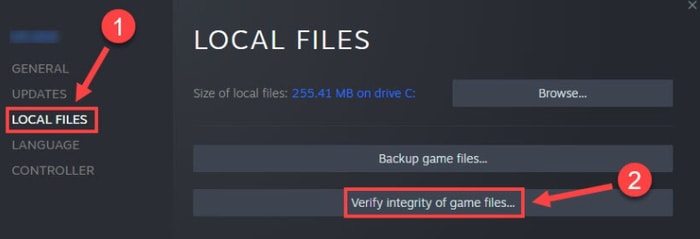
プロセスが完了するまでに数分かかる場合があります。 終了したら、ゲームを再起動して、Lost Ark が起動しない問題が修正されているかどうかを確認します。 そうでない場合は、他の解決策に進みます。
解決策 3: 不要なアプリを閉じる
Windows 10 以前のバージョンで Lost Ark が起動しない最も一般的な理由の 1 つは、バックグラウンドで実行しているプログラムが多すぎることです。 これを修正するには、不要になったプログラムを閉じる必要があります。 これを行うには、次の手順に従います。
ステップ 1:タスクバーを右クリックし、[タスク マネージャー] を選択します。
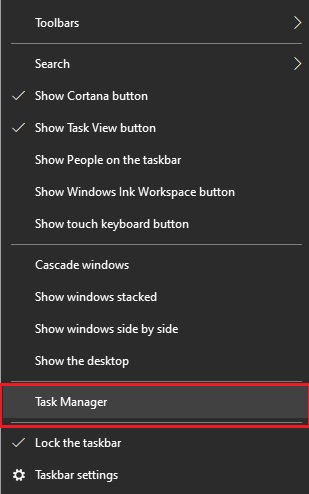
ステップ 2: [タスク マネージャー] ウィンドウで、終了するプログラムを見つけて右クリックします。
ステップ 3:次に、[タスクの終了] をクリックします。 不要なプログラムやプロセスをすべてシャットダウンするまで、同じ操作を繰り返します。
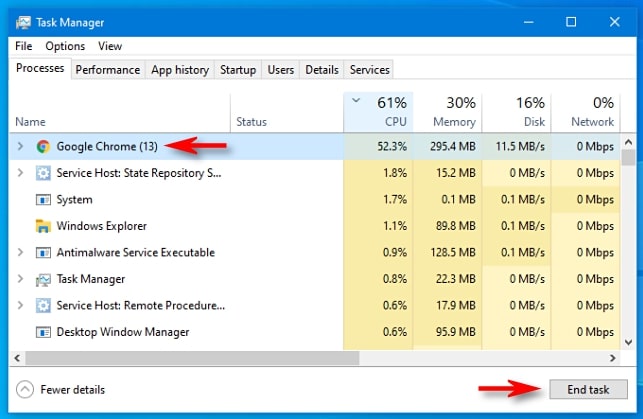
完了したら、PC を再起動し、問題を確認するためにもう一度ゲームをプレイしてみてください。 それでも問題が解決しない場合は、次の戦術に進みます。
また参照してください: Windows 11/10/8/7でDread Hungerがクラッシュし続けるのを修正する方法
解決策 4: 管理者権限で Lost Ark を起動する
Lost Ark を修正するもう 1 つの方法は、管理者としてゲームを開いている PC で問題を起動しないことです。 管理者権限がないと、ゲームが正確に実行されない場合があるためです。 この問題を解決するには、以下の手順に従ってゲームを管理者として実行してください。
ステップ 1: Lost Ark のインストール フォルダーに移動します。
ステップ 2: LOSTARL.exeファイルを右クリックし、[プロパティ] をクリックします。
ステップ 3: [互換性] タブを選択し、[全画面最適化を無効にする] と [管理者としてこのプログラムを実行する] の前に表示されたボックスをオンにします。
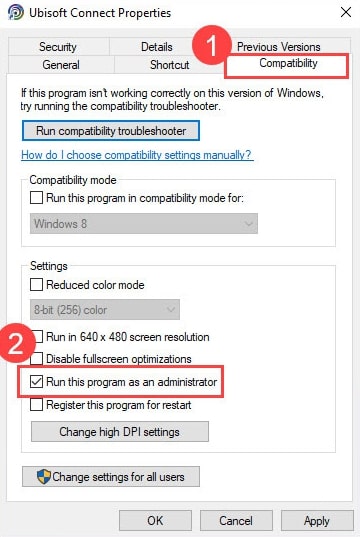
ステップ 4:最後に、[適用] と [ OK ] をクリックして最近の変更を保存します。
その後、ゲームを再起動して問題をテストします。 それでも起動中に Lost Ark がクラッシュし続ける場合は、最後の手段を試してください。
解決策 5: 破損したシステム ファイルを修復する
何もうまくいかない場合でも、システム ファイルの破損または欠陥が原因で問題が発生している可能性があります。 その場合、システム ファイルを修復すると、Lost Ark が PC で起動しない問題を修正するのに役立ちます。
PC を徹底的にスキャンするには、Reimage という優れた Windows 修復ツールを使用できます。 このソリューションは、ハードウェア関連の問題を処理するだけでなく、PC 全体の安定性も向上させます。 その方法は次のとおりです。
ステップ 1: Reimage をダウンロードしてインストールします。
ステップ 2: PC で Reimage を起動し、[はい] をクリックしてシステムの無料スキャンを実行します。
![PCで修復ツールを実行し、[はい]をクリックします Run the repairing tool on your PC and click YES](/uploads/article/8989/nfN8xdKD3afyUbl6.jpg)
ステップ 3:ツールが PC を完全にスキャンするまで待ちます。
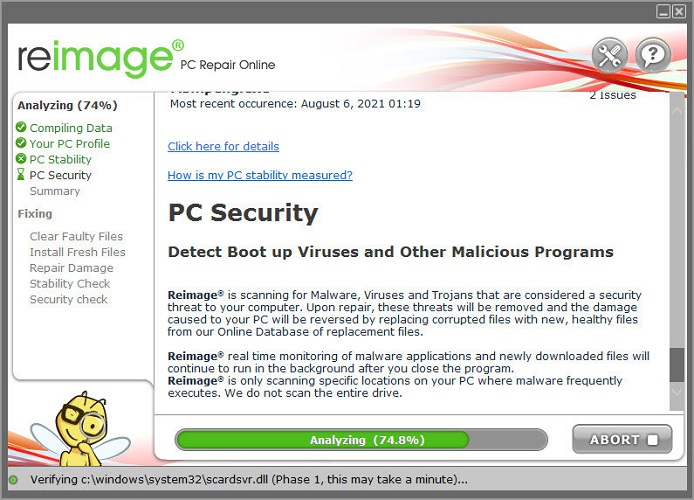
ステップ 4:完了したら、すべての問題の包括的なレポートを確認し、[ START REPAIR ] をクリックしてすべての問題を自動的に修正します。
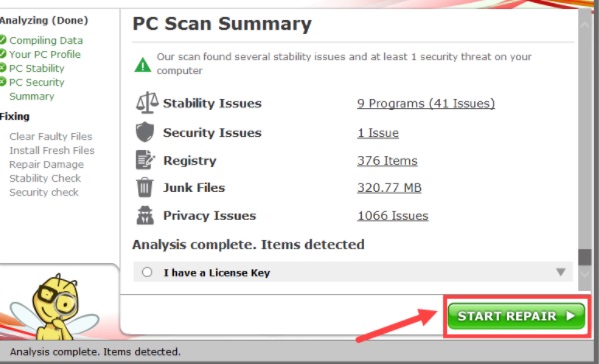
破損したシステム ファイルを修復または交換したら、PC を起動し、ゲームを再度起動して問題をテストします。 これで、ロスト アークは期待どおりにスムーズに機能するはずです。
参照: Valorant 'Graphics Driver Crashed' エラーを修正する方法 {Quick Tips}
Lost Ark が Windows PC で起動しない: 修正済み
したがって、これらは PC で Lost Ark が起動しない、またはクラッシュする問題を修正するために検討できるいくつかの効果的な解決策でした。 うまくいけば、前述のソリューションがスムーズなゲームプレイを楽しむのに役立ちます.
ご質問やご提案がありましたら、下のコメント ボックスにお知らせください。 また、何か提案があれば、下にコメントを残してください。 最後に、チュートリアル ガイドが気に入った場合は、ニュースレターを購読して、より有益で役立つ記事を入手してください。 これに加えて、Facebook、Twitter、Instagram、Pinterest でフォローしてください。
